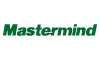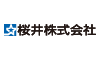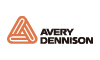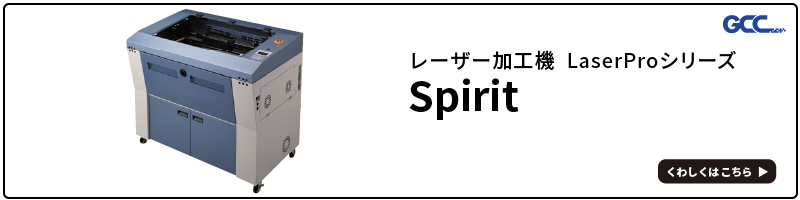レーザー加工機とUVプリンターを使用して、キラキラ反射するアクリル製のクリスマスツリーオーナメントを作成します!
アクリルのカットといったらレーザー加工機
オーナメントの形にカット・治具の作成
今回使用した機種は、GCC社製 レーザー加工機 LaserProシリーズの「Spirit」です。
レーザー加工機は、レーザー光を用いて素材をカット・彫刻する機械です。
従来の刃物や切削器具ではカットすることのできない素材を加工することが可能です。
商品在庫を持たず、アクリルなどの資材を在庫しておくだけで良い点や、刃物など加工物と接触する部材がなく消耗品も少ない 点が魅力の機械です!
そんなレーザー加工機 Spiritを使用して、まず初めにアクリルをオーナメントの形にカットしていきます。
事前準備として、アクリル板の両面に和紙アプリケーションを貼っておきます。
こうすることで、カットした際にでる熱や煙によるモヤっとした曇りを防ぎ、表面がクリアな仕上がりになります。
では、レーザー加工機のハニカムテーブルの左上にピッタリ合うようにアクリル板をセットし、カットを開始します。

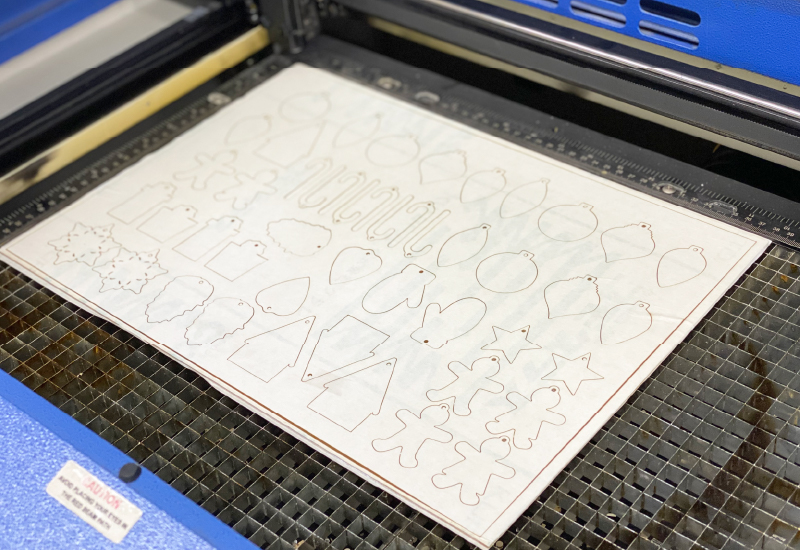
カットが完了したら、和紙アプリケーションを剥がします。
この剥がす作業が少々大変ですが、マスキングテープなどを貼りつけ、一気に水平に引き剥がして、とっかかりになる"めくれ"を起こすのがコツです。
おっと、カットした周りの枠は、印刷の際に治具として使用するので、とっておいてくださいね!
※治具(じぐ)・・・部品の位置を決めたり、固定したりする器具のこと。
アクリルへの印刷といったらUVプリンター
印刷前の下準備
使用したUVプリンターは、ミマキエンジニアリング社製の「UJF-6042MkⅡ」です。
UVプリンターは、その名の通り、インクにUV(紫外線)を照射し、瞬時にインクを硬化・定着させるプリントシステムです。
それにより、通常の印刷では不可能なアクリルや金属、プラスチック、木材やガラスなど、受理層のない様々な素材にプリントすることが可能なのです!
データ印刷に入る前に、カットラインとの位置合わせを行います。
テーブルに、アクリルと同じA3サイズの紙をはり、その上に、レーザー加工機で使用したカットラインデータをUV印刷します。
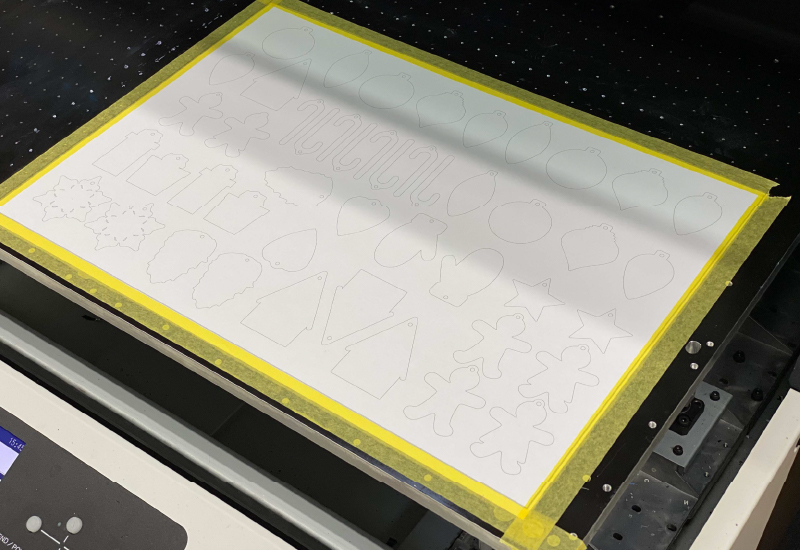
印刷されたラインに先ほどの治具(アクリルの枠)をピッタリ併せて固定します。
治具に先ほどカットした部品をはめていきます。

はめ終わったら、クリーナークロスで表面を軽く拭き取りましょう。

アクリル板は静電気を帯びやすく、小さなホコリや毛羽が付きやすくなっています。
また指紋による油分もついており、インクが乗らない!なんてことも起きてしまいますので必ず拭き取りましょう。
今回は、両面から絵柄が見え、なお且つアクリルの奥行感も表現したいため、両面に印刷・裏打ち印刷を行います。また、透けないように白引き印刷を行います。
※裏打ち印刷・・・主に透明素材の裏側に反転した画像を印刷すること。反転印刷することで透明素材越しに見たときに正象となる。
※白引き印刷・・・素材色との混色や透けるのを防ぎ、発色を良くするために、カラーの下にホワイトを印刷しておくこと。
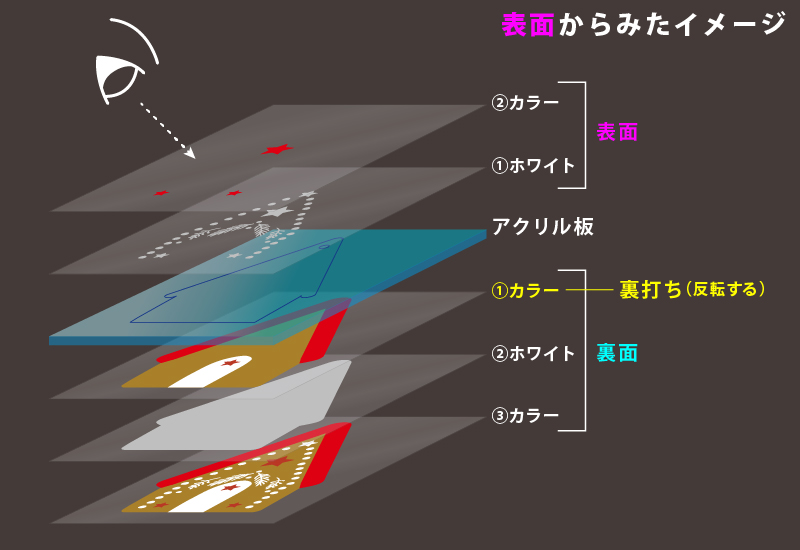
表面の印刷
まず表面から印刷します。
インクが積み重なっていくので、アクリルに近い側から印刷していくので、表面の1層目(①ホワイト)、2層目(②カラー)の順で印刷します。

表面(ホワイト/カラー)の印刷が完了しました。

これだけでも光が反射しそうで十分かわいいですね!

裏面の印刷
お次は治具ごと裏返して、パーツを再度はめ込んでいきます。

裏面は1層目(①カラー)、2層目(②ホワイト)、3層目(③カラー)の順で印刷します。
この時、1層目(①カラー)のみ、裏打ち(表面から見る図柄)となるため反転します。
2層目(②ホワイト)、3層目(③カラー)に関しては、裏面から見るので反転はしません。

3層目(③カラー)のように印刷データにホワイト(ドアの部分など)が含まれていますが、UJF-6042MkⅡで使用するソフト「RasterLink 6Plus」ではデータ上ホワイト(CMYK0)の部分は、無いものとみなされ印刷されません。
ですので、2層目(②ホワイト)が垣間見えて白く表現されます。
逆に、①ホワイト/②ホワイトのように、本当にホワイトで印刷したい部分には適当な色を与えて(今回では薄グレー)、ソフト「RasterLink 6Plus」上で「薄グレーの部分をホワイトで印刷してください~」といったように「特色版:ホワイト」として指定するのです。
印刷中・・・

これですべての印刷が完了しました!
表打ちと裏打ち
表打ちと裏打ちを組み合わせることで奥行のある表現が可能です。

もっと分厚いものに印刷するとグッと奥行感が増し、光で反射して高級感が出ます。
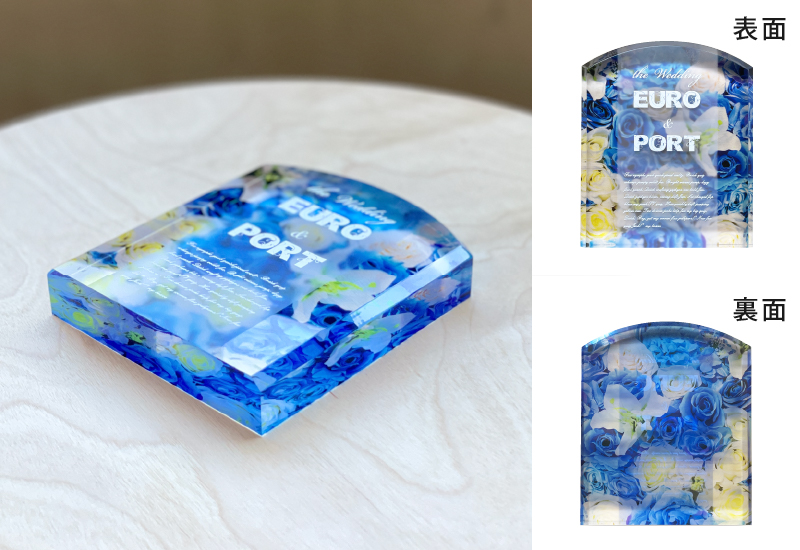
こちらはガラス製の盾に印刷したものです。
表面にはマット調のクリアインクの帯と白文字、裏面には青いバラの写真を白引きなしで印刷しています。
アクリルやガラスなど、透明素材ならではの表現ですよね!
白引きの使い分け
今回、オーナメントに白引き印刷をしましたが、白引きのないオーナメントも作ってみました。

白い背景上だと、白引きをしていることと同じ原理になるため見た目にあまり差はありません。
持ち上げてみると、白引きなしの方は光が通り、透過した色がきれいです。
図柄の鮮明度や発色は白引きありの方が良いですね。

今回は、背景となるツリーの緑色が濃く暗いので白引きをしましたが、白引きをしていないと背景色に飲まれてしまって白い図柄部分しか見えなくなってしまいました…。
真っ白なツリーなら、白引きなしでも色がきれいに映えるのではないでしょうか!

このように、白引きを使い分けると表現方法が広がります!
完成!
完成したので、紐を通してツリーに飾ってみましょう!

お部屋の電気を消して、ライトを点灯すると・・・

キラキラ輝いてとってもきれい!
表打ち/裏打ち印刷したことで奥行感もあります!
まとめ
今回の「クリスマスオーナメントつくってみた」、いかがでしたか?
レーザー加工機、UVプリンターと、それぞれ単体でも人気の高いシステムですが、この2つのシステムを組み合わせることでアクリルキーホルダーをはじめ、木材や金属など、さまざまなものを作成することができ、商品の幅もグ~ッと広がります!
"これからプリント事業を始めたい!"
"レーザー加工機は持っているけど、もっと他社と差をつけたい!"
そんな方は是非お問い合わせください!